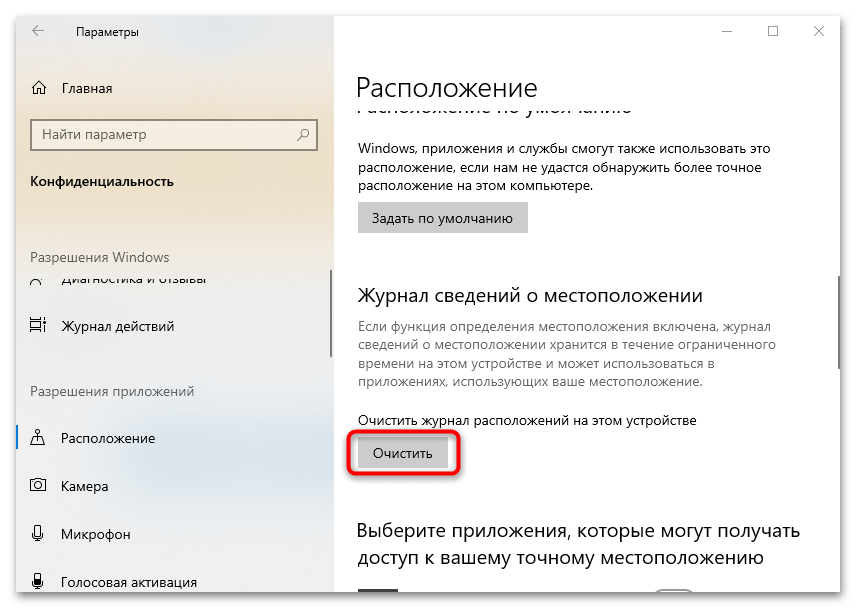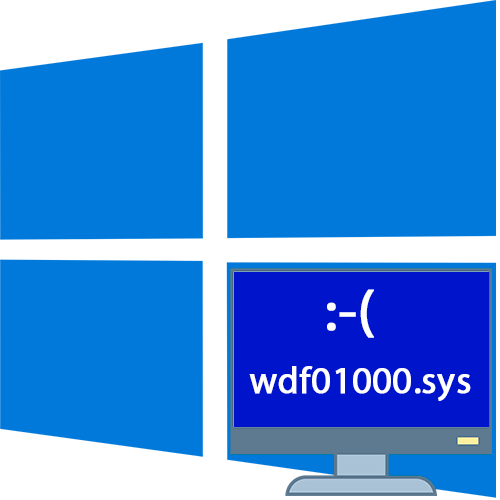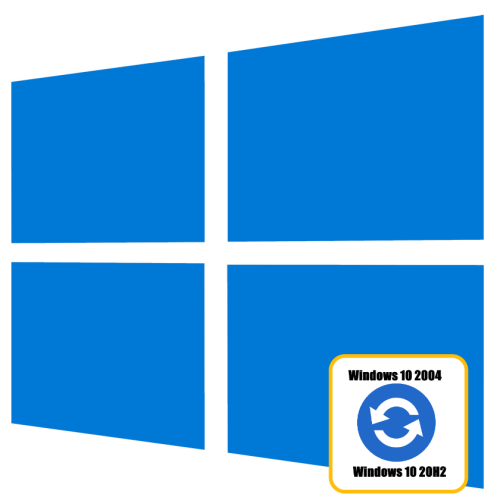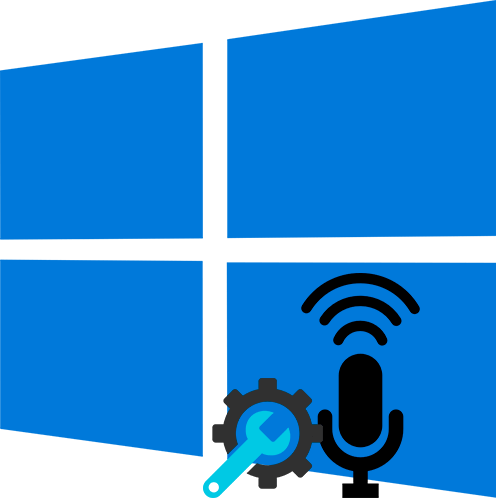Зміст
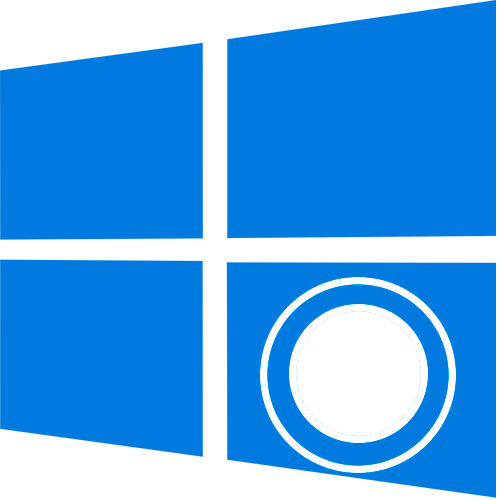
Що це означає
Якщо на нижній панелі відображається значок, при наведенні на який виникає повідомлення, що " ваше місцезнаходження зараз використовується» , то це означає, що певні додатки і служби Windows можуть використовувати дані про вашу геолокації. Функцію можна відключити, задати за замовчуванням або налаштувати персонально.
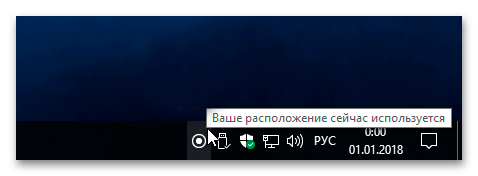
Цей значок в треї говорить про те, що в конкретний момент будь-яке додаток використовує відомості. Зазвичай інформацію про місцезнаходження Користувача використовують браузери і пошукові системи, наприклад, щоб відображати погоду або новини для певного регіону, а також додатки з картами і інший софт, так чи інакше використовує географічні дані Користувача.
Відключення місцезнаходження
Якщо у вас є сумніви з приводу того, чи надавати інформацію про свою геолокації додатків або службам, цю функцію можна деактивувати. В цьому випадку досить використання штатних можливостей Windows 10:
- Запустіть додаток «Параметри» , натиснувши кнопку «Пуск» і вибравши значок у вигляді шестерні з меню. Також можна використовувати поєднання клавіш «Win + I» .
- Перейдіть до розділу»Конфіденційність" .
- На панелі зліва натисніть на вкладку " розташування» . У блоці " дозволити доступ до місцезнаходження на цьому пристрої» клікніть по кнопці " змінити» у функції визначення місця розташування.
- У додатковому віконці переведіть тумблер в неактивний стан, щоб вимкнути функцію.
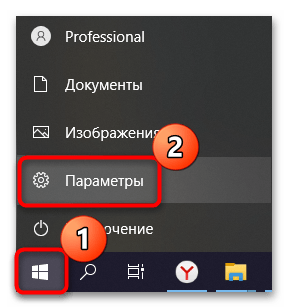
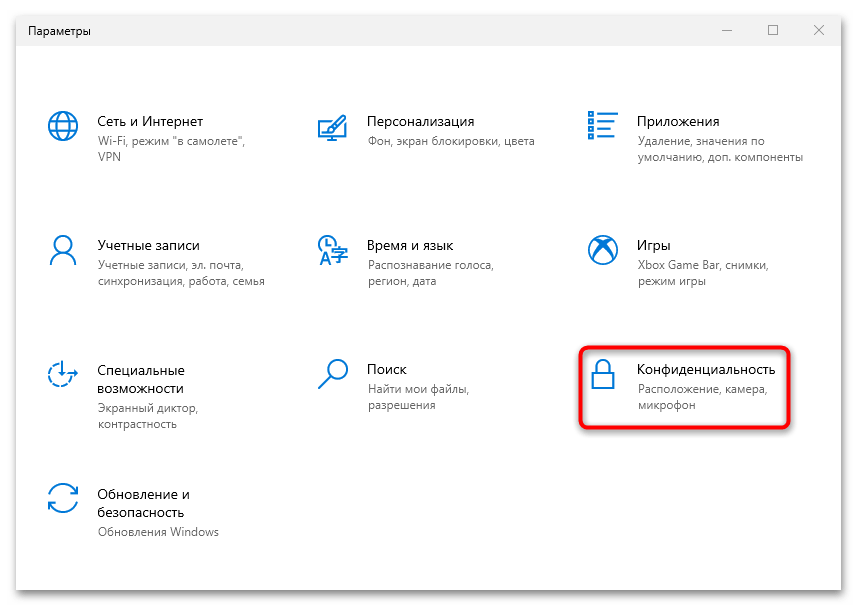
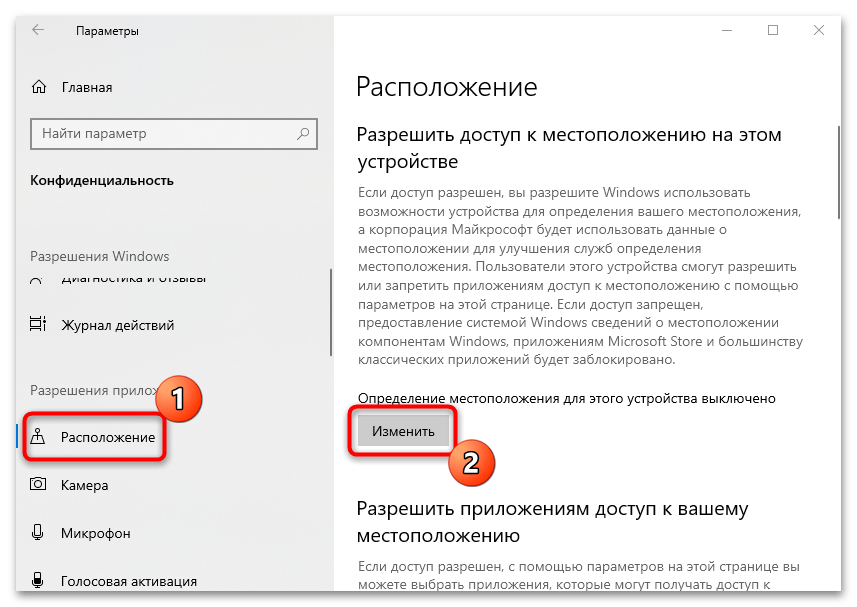
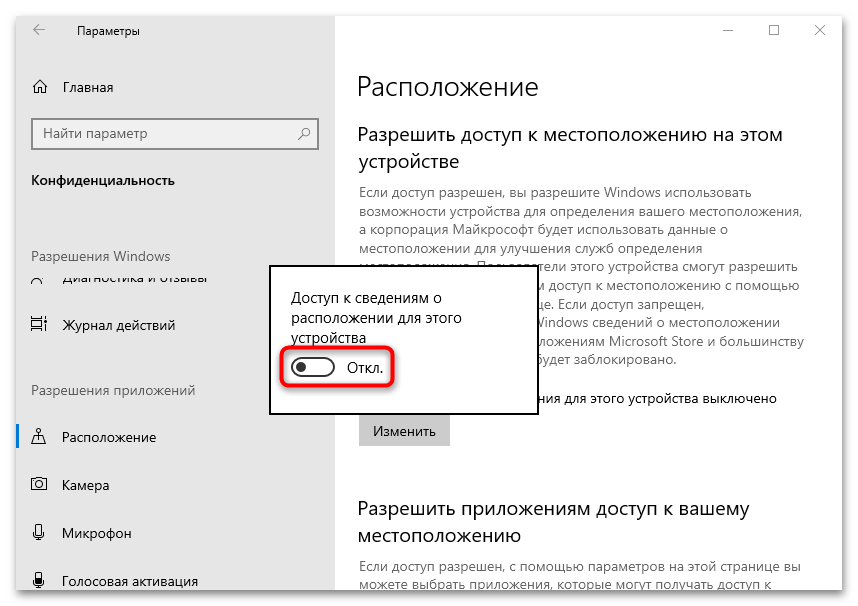
Після виконаних дій ніякі додатки або системні служби не зможуть визначити Вашу геолокацію.
Існує ще один спосіб вимкнути місцезнаходження в Windows 10-через " центр сповіщень»
. Клацніть по значку, розташованому в правому куті панелі завдань і знайдіть плитку
" розташування»
. Якщо вона підсвічена &8212; функція включена. Клацніть по ній лівою кнопкою миші, щоб деактивувати.
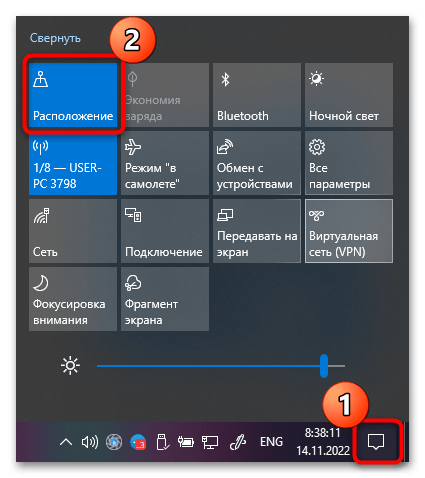
Читайте також:
Налаштування "Центру сповіщень" у Windows 10
Встановлення місця за замовчуванням
У Windows 10 ви самостійно можете самі вибрати місце розташування за замовчуванням, відповідно до якого Додатки і служби будуть підлаштовуватися під Вас і ваші дії.
- Через &171;Параметри&187; , розділ »Конфіденційність" і вкладку " розташування» дозволити доступ до місцезнаходження.
- Прокрутіть вікно до блоку " розташування за замовчуванням» і натисніть на кнопку " встановити за замовчуванням» .
- Автоматично запуститься штатний додаток Windows – «карти» . Клацніть по кнопці " вказати розташування за замовчуванням» у спливаючому вікні інтерфейсу.
- Потім у вас є два варіанти: вписати адресу вручну або вибрати на карті.
- Якщо ви вирішили знайти місце на карті, то за допомогою перетягування лівою кнопкою миші зробіть так, щоб іконка кола вказувала на потрібну область. У лівому кутку відобразиться назва населеного пункту та індекс.
- Після вибору місця розташування клікніть по кнопці " встановити» .
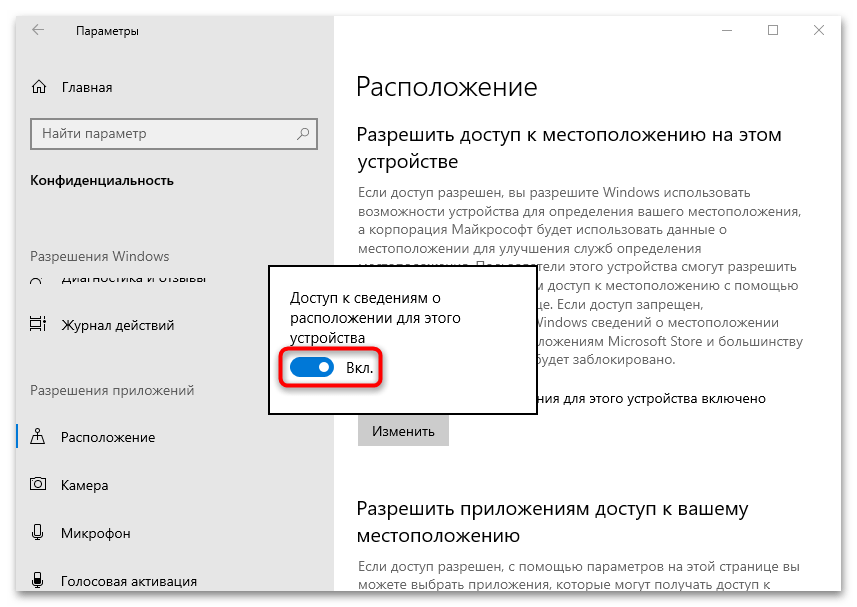
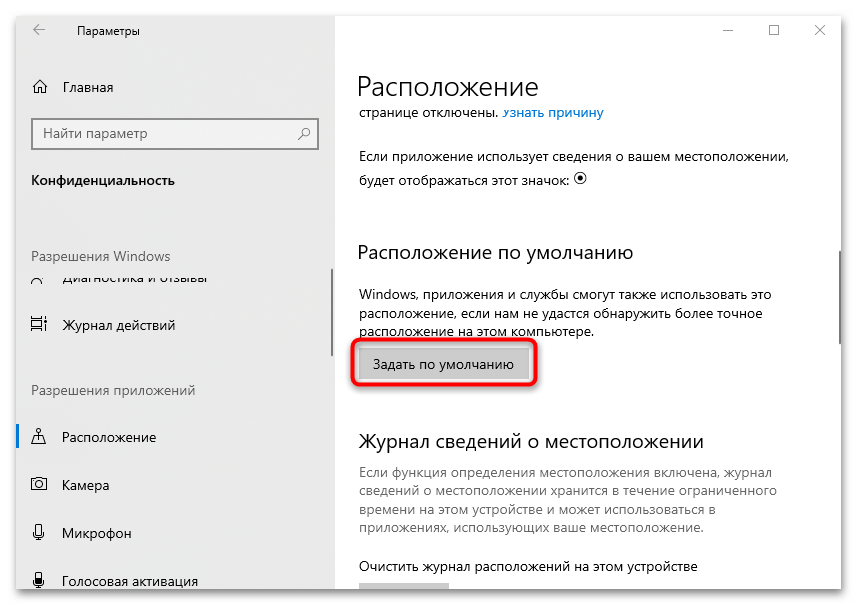
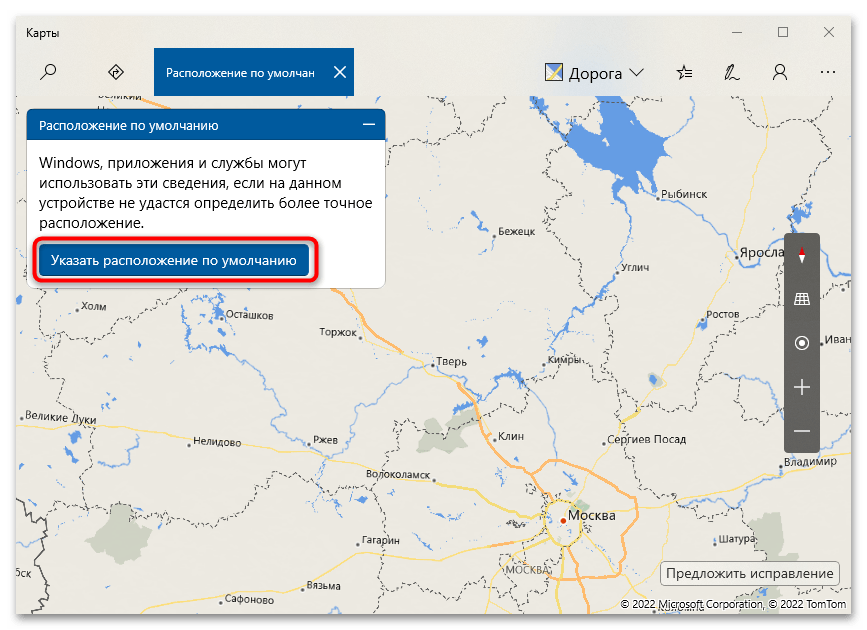
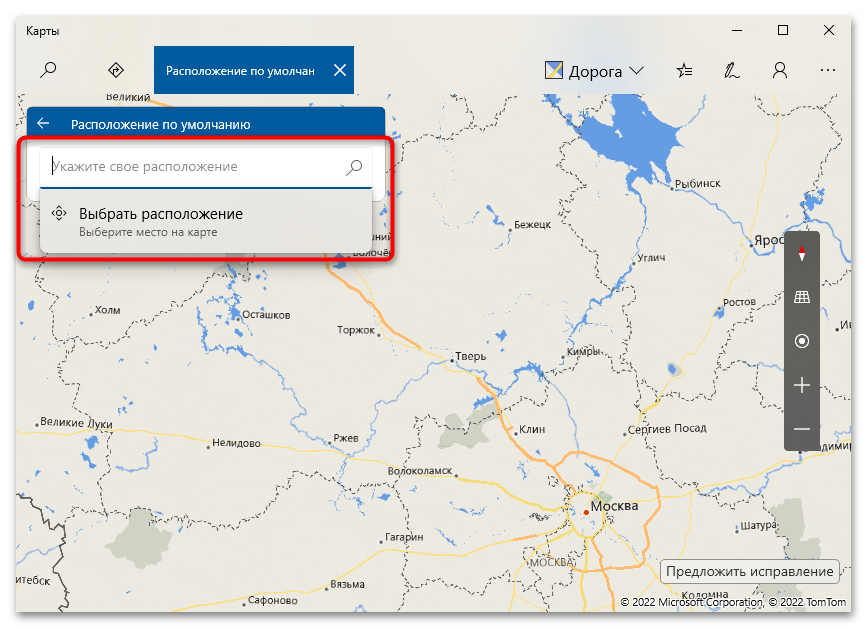
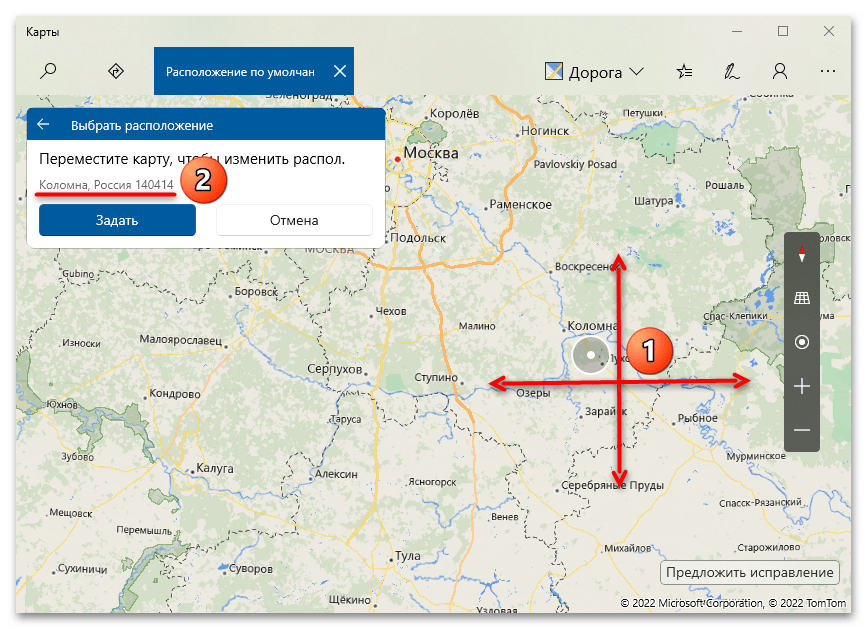
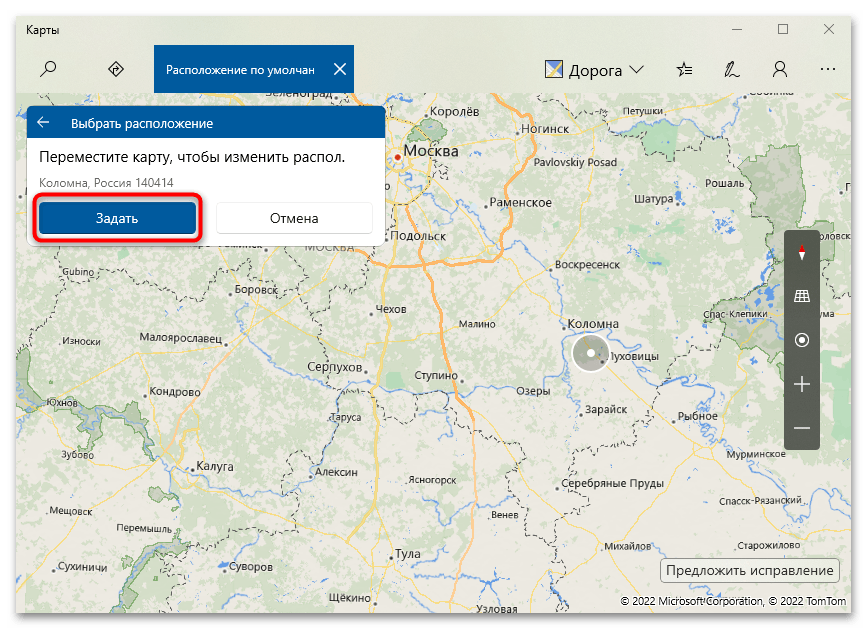
Після збереження налаштування Windows «подумає», що Ви там, яку область вибрали, навіть якщо це не так. При зверненні до геолокації додатки будуть отримувати відповідні дані.
Налаштування доступу для певних програм
Крім того, налаштувати доступ до місця розташування можна для кожної програми, яка використовує дані про геолокацію. Для цього в тому ж розділі, що ми розбирали вище, на вкладці " розташування»
спустіться ще нижче до блоку
" Виберіть програми, які можуть отримати доступ до вашого точного місцезнаходження»
і перегляньте список програм. Переведіть тумблер навпроти потрібних в активний або неактивний стан, щоб надати або заборонити доступ у вашій геолокації.
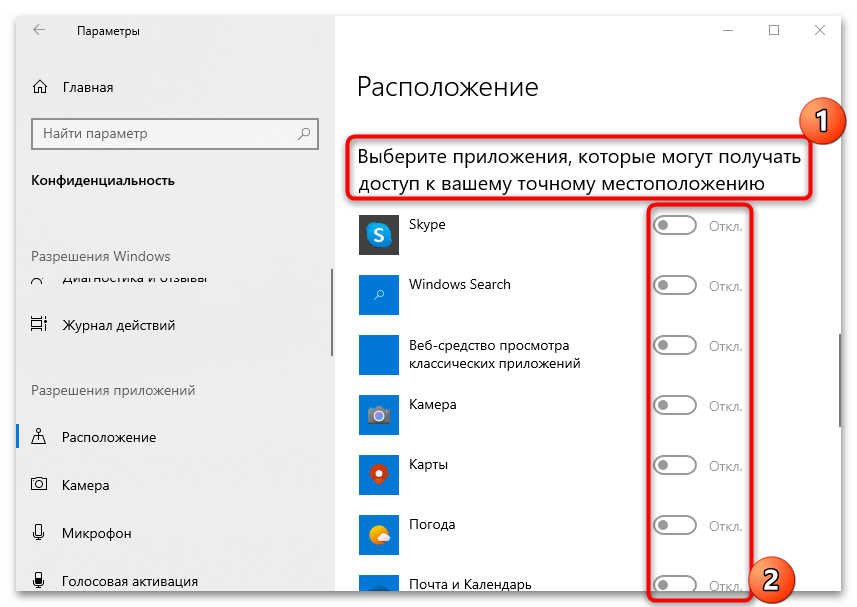
Якщо вибрано кілька програм, а іншим заборонено отримувати відомості, то місце розташування буде доступно тільки обраним додаткам. Це потрібно, якщо ви не довіряєте деяким розробниками або ж не хочете розкривати свою особисту інформацію для серверів Microsoft.
Ще зверніть увагу на те, що при активній службі визначення місця розташування є спеціальний " Журнал інформації про місцезнаходження»
, куди зберігаються відомості. До його даних додатки можуть звертатися в будь-який момент. Але його можна очистити, натиснувши на відповідну кнопку.